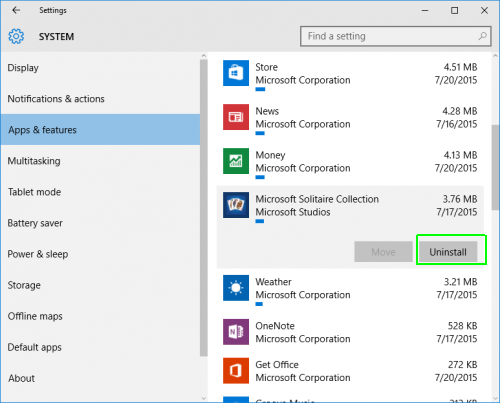-
×Información¿Necesita ayuda con Windows 11?
Vea información sobre compatibilidad, actualización y soluciones para problemas conocidos de HP y Microsoft, clicando aquí
InformaciónCorrija errores en Win 10Resuelva problemas de actualización de Windows 10 en un PC HP – Centro de soporte HP para Windows 10
-
-
×Información¿Necesita ayuda con Windows 11?
Vea información sobre compatibilidad, actualización y soluciones para problemas conocidos de HP y Microsoft, clicando aquí
InformaciónCorrija errores en Win 10Resuelva problemas de actualización de Windows 10 en un PC HP – Centro de soporte HP para Windows 10
-
- Comunidad de Soporte HP
- >
- Impresoras
- >
- Impresión
- >
- Escanear, no parece la opción OCR
- Suscribirse
- Marcar tema como nuevo
- Marcar tema como leído
- Hacer que este Tema flote siempre en la parte superior de mi pantalla
- Seguir
- Suscribir
- Silenciar
- Página de impresión sencilla

Crea una cuenta en la Comunidad HP para personalizar tu perfil y realizar una pregunta
- Marcar como nuevo
- Favorito
- Suscribir
- Silenciar
- Suscribirse
- Resaltar
- Imprimir
- Reportar Mensaje
Escanear, no parece la opción OCR
el 26-01-2022 02:56 PM
Descargo los controladores, tanto básicos como completos.
Sigo instrucciones hasta llegar al punto tres- Activar.
Entonces me aparece en pantalla : "Instala el software "HP Easy Star" mas reciente, disponemos de una mejor opción..."
Le doy a obtener software, y me aparece. "Lo sentimos este navegador no es compatible".
Ya no puedo continuar.
Lo he hecho con dos navegadores Edge y Google.
Continua apareciéndome la pagina de escaneo básica sin opciones.
Me he descargado Scan Doctor y ahí, si he podido encontrar solución, se me abren opciones de escaneo de todo tipo de opciones para guardar, incluido OCR.
El problema es que no se como retener esa pagina, para entrar directamente cuando vaya a escanear.
Cada vez que necesito escanear OCR, me toca abrir Scan Doctor y proceder a la resolución de problemas de scanner, hasta llegar de nuevo a la pagina, donde si aparecen todas las opciones.
No comprendo como esta pagina no aparece en HP Smart, en mi anterior impresora una 6500, si la tenia desde el principio, esta impresora es muy mala, en el software de escaneo.
El "HP Smart" creo que es el culpable, es un programa muy malo, ¿como lo puedo eliminar y trabajar con la impresora sin el?
- Marcar como nuevo
- Favorito
- Suscribir
- Silenciar
- Suscribirse
- Resaltar
- Imprimir
- Reportar Mensaje
Escanear, no parece la opción OCR
el 26-01-2022 05:19 PM
Hola @Raúlgran,
1. En este caso si no quiere usar HP Smart puede desinstalar,
- simplemente escriba en el buscador de windows "HP Smart"
- y en el lado derecho le aparecen unas opciones
- como "Abrir, Asignar barra de tareas, Compartir y Desinstalar"
2. También desde el Menú de Configurar > Aplicaciones, seleccionar la aplicación y darle en Desinstalar
3.. Entonces busca y abre el programa HP Scan para seleccionar las opciones de escaneo.
- Te debe salir como el siguiente:
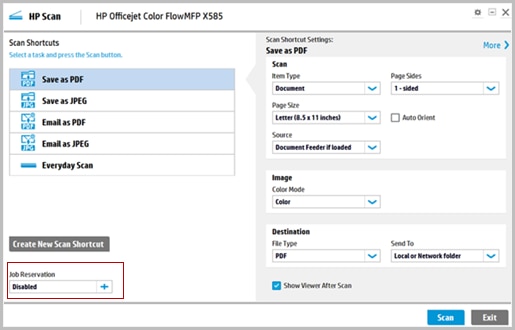
4. De manera adicional es posible escanear con el siguiente programa;
- Dale click al botón de "SI" en donde dice"¿Esta respuesta fue útil?"...
para agradecer,
- y si te ayuda la respuesta dale click al botón Aceptar como Solución.
Saludos,
ferRX.
- Marcar como nuevo
- Favorito
- Suscribir
- Silenciar
- Suscribirse
- Resaltar
- Imprimir
- Reportar Mensaje
Escanear, no parece la opción OCR
el 26-01-2022 05:26 PM
Hola @Raúlgran .
Para que la impresora pueda funcionar sobre Windows, es necesario que descargue e instale el siguiente controlador:
OCR:
Readiris 17 (Windows 7, 8 y 10):
https://www.irislink.com/EN-US/c1729/Readiris-17--the-PDF-and-OCR-solution-for-Windows-.aspx
FreeOCR: http://www.paperfile.net/index.html
Bienvenid@ a la Comunidad, soy voluntario, y los mensajes privados no se responderán.
¿Le fué útil la respuesta y/o quiere dar las "gracias"? Haga clic en el botón de “ Sí ”¿Ayudé a resolver el problema? no olvide presionar “Aceptar como solución”
, así mismo alguien más que tenga la misma consulta le servirá esta solución.

¿No encontraste lo que estabas buscando? Pregunta a la Comunidad